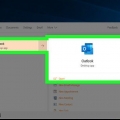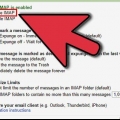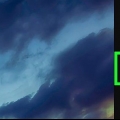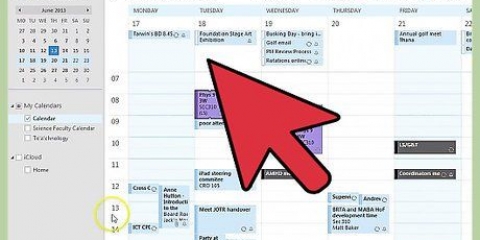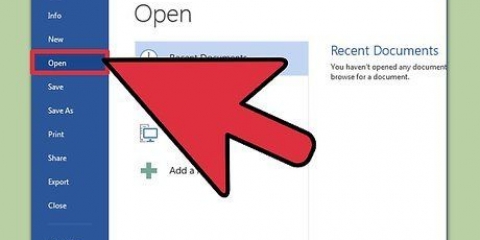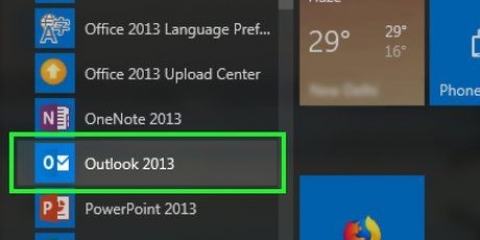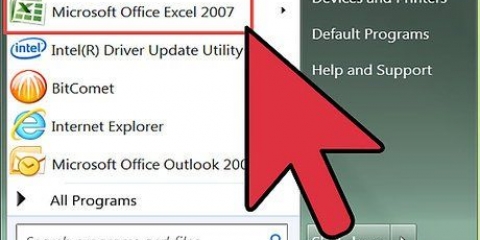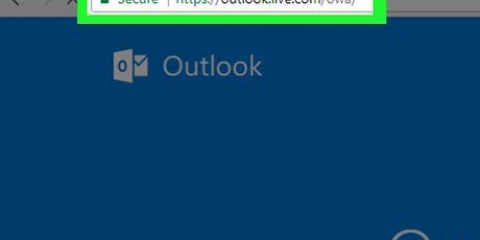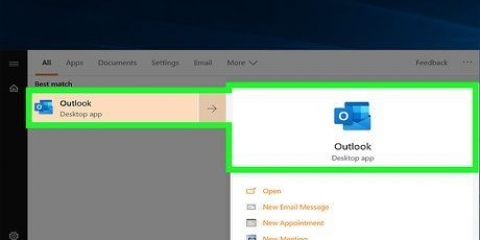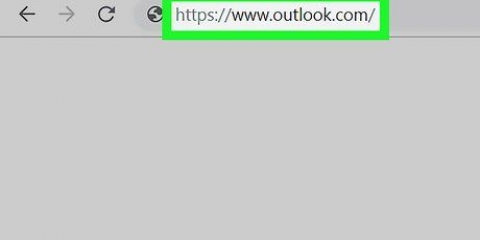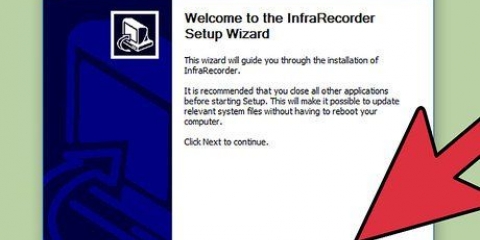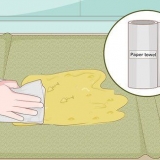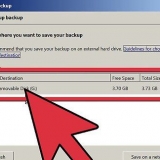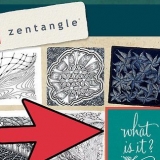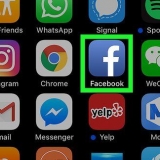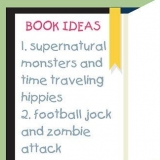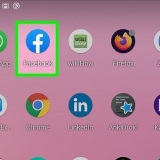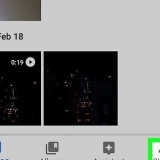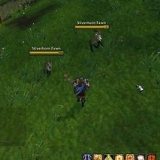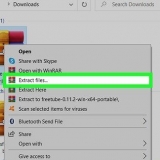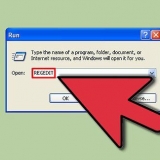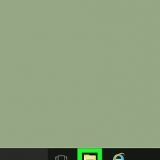4. Deaktiveer outomatiese antwoorde. As jy `n datareeks vir jou outomatiese antwoorde gestel het, sal die assistent outomaties aan die einde van die reeks stop. As jy nie `n reeks data gespesifiseer het nie, sal dit aanhou loop totdat jy die outomatiese antwoorde-kieslys oopmaak en "Moenie outomatiese antwoorde stuur nie" kies. 









Klik op die Nuwe reël-knoppie. Jy sal gevra word om `n sjabloon te kies. In die "Begin van `n leë reël"-afdeling, kies "Gaan boodskappe na wanneer hulle arriveer.” Klik op Volgende. Spesifiseer watter boodskappe om op te reageer. As jy wil reageer op elke boodskap wat in jou inkassie aankom, merk die blokkie langs "My naam is in die To-kassie". Jy kan hierdie reeks verklein deur spesifieke boodskappe wat gestuur is of e-posse met spesifieke woorde in die boodskap aan te dui. Klik op Volgende nadat jy `n keuse gemaak het. Laai jou sjabloon. Merk die "antwoord met `n spesifieke sjabloon" blokkie in die volgende venster om die boodskap wat jy vroeër geskep het, te laai. Klik op die skakel in die beskrywingskassie vir "`n spesifieke sjabloon". Dit sal `n dialoog oopmaak om sjablone te soek. Kies "Gebruikersjablone in lêerstelsel". Maak die pos oop wat jy vroeër geskep het. Stel uitsonderings. Sodra jy die sjabloon oopgemaak het, kan jy situasies aandui waar jy nie wil hê dat die antwoord gestuur moet word nie, soos aan `n spesifieke ontvanger, of vir spesifieke tipe boodskappe. Klik op Volgende nadat jy jou keuses gemaak het. Noem jou reël. Voordat jy kan voltooi, sal jy die reël moet noem. Gebruik iets wat maklik is om te onthou hiervoor, sodat jy die reël vinnig in die toekoms kan deaktiveer. Merk die "Aktiveer hierdie reël"-blokkie om die reël te aktiveer, en klik Voltooi.
Vir Organisasie kan jy gewoonlik jou maatskappy invoer, en dit gaan oor alle mense wat `n Exchange Server-rekening op jou e-posstelsel het. Die Tools-kieslys is in die hoof Outlook-venster geleë. Die hoofvenster is dieselfde een wat verskyn wanneer jy Outlook begin (met die menu-items Lêer, Redigeer, Kyk, Soek, Nutsgoed, Aksies en Hulp). Daar is geen Tools-kieslys in die venster waar jy items soos e-posse, kontakte of take sal vind nie. Wanneer die merkblokkie van "Antwoord outomaties op boodskappe van mense buite my organisasie" gemerk is, sal die Buite my organisasie (Aan)-oortjie langs die oortjienaam verskyn. Die kontak moet in jou Exchange Server Kontakte-lêergids bestaan. As die kontak slegs teenwoordig is in die gids wat deel is van die Persoonlike Folders lêer (.pst), sal die outomatiese antwoord nie gestuur word nie.
Skakel die out of office wizard aan of af in outlook
Inhoud
Wanneer jy uit die kantoor of met vakansie is, wil jy dalk sekere mense wat jou e-pos laat weet dat jy nie daar is nie. As jy `n Exchange-rekening het, het Outlook hierdie funksionaliteit ingebou. As jy nie `n Exchange-rekening het nie, kan jy steeds outomaties op e-pos reageer deur sekere reëls te skep. Volg die gids hieronder om u outomatiese antwoorde op te stel, of u nou `n Exchange-rekening het of nie.
Trappe
Metode1 van 4: Outlook 2010/2013

1. Skakel outomatiese antwoorde aan. Kies `n Exchange-lêergids. Kies die gids uit die boodskap-argief. Dit is nodig om `n Exchange-lêergids te kies om die outomatiese antwoorde-opsie te sien. Maak die outomatiese antwoorde-kieslys oop (nie teenwoordig nie). Jy kan dit vind deur op die Lêer-oortjie en dan Info te klik.

2. Stel jou antwoorde op. Merk die blokkie langs Stuur outomatiese antwoorde in die outomatiese antwoorde-kieslys. Jy kan die tyd spesifiseer wat die assistent aktief is deur die blokkie te merk en die tyd en tydperk in te stel.

3. Skryf jou antwoorde. Vir e-posse wat jy binne die Exchange-bediener stuur, gebruik die Binne my organisasie-oortjie. Vir antwoorde op e-posse wat jy van ander ontvang, gebruik die Buite my organisasie-oortjie. As jy tevrede is met jou antwoorde, klik OK.
Metode 2 van 4: Outlook 2007

1. Skakel outomatiese antwoorde aan. Klik op die Tools-oortjie. In die Tools-kieslys, kies die Absence Wizard. Merk die blokkie langs "Stuur outomaties afwesigheidkennisgewings". Jy kan die tyd spesifiseer wat die assistent aktief moet wees deur die blokkie te merk en die tyd en tydperk in te stel.

2. Skryf jou antwoorde. Vir e-posse wat jy binne die Exchange-bediener stuur, gebruik die Binne my organisasie-oortjie. Vir antwoorde op e-posse wat jy van ander ontvang, gebruik die Buite my organisasie-oortjie. As jy tevrede is met jou antwoorde, klik OK.

3. Deaktiveer die Afwesigheidsassistent. As jy `n datareeks vir jou outomatiese antwoorde gestel het, sal die assistent outomaties aan die einde van die reeks stop. As jy nie `n reeks data gespesifiseer het nie, sal dit aanhou loop totdat jy die outomatiese antwoorde-kieslys oopmaak en "Moenie outomatiese afwesighede stuur nie" kies.
Metode3 van 4:Outlook 2003

1. Aktiveer die Afwesigheidsassistent. In die Tools-kieslys, kies die Absence Wizard. Merk die blokkie langs "Ek is afwesig".

2. Skryf jou antwoorde. In die blokkie "Stuur outomaties een keer `n antwoord aan elke sender met die volgende teks::" voer die teks in waarmee jy wil antwoord.

3. Voeg reëls by. Jy kan reëls by jou Assistent voeg, soos om boodskappe van sekere senders aan `n ander ontvanger aan te stuur. Klik die Voeg reël by...-knoppie om `n pasgemaakte reël op te stel. Jy kan byvoorbeeld `n reël skep wat `n e-pos van `n spesifieke kliënt na jou kollega aanstuur, sodat jy geen belangrike e-posse mis terwyl jy weg is nie.

4. Deaktiveer die Afwesigheidsassistent. Die Out of Office Wizard sal aktief bly totdat jy die outomatiese antwoorde-kieslys oopmaak en "Moenie outomatiese afwesighede stuur nie" kies.
Metode 4 van 4: Stuur `n outomatiese antwoord sonder `n Exchange-rekening

1. Skep `n sjabloon. Sonder `n Exchange-rekening sal die outomatiese antwoord-kieslys nie beskikbaar wees nie. Dit is egter steeds moontlik om outomaties op inkomende e-posse te reageer deur `n sjabloon te skep en `n paar reëls op te stel. Begin om `n nuwe e-pos te skep. Dit sal jou outo-antwoord sjabloon wees.
- Kies `n Onderwerp waarmee jy die situasie kort en bondig verduidelik. Byvoorbeeld: “Afwesig tot
- Skryf `n kort boodskap. In die boodskapkassie van die e-pos kan jy `n generiese boodskap skryf wat van toepassing is op almal wat dit ontvang. Laat die ontvanger weet hoe om jou te bereik, of wie anders om te kontak.

2. Stoor jou sjabloon. Sodra jy tevrede is met die boodskap, klik op Stoor as... Kies Outlook-sjabloon in die "Stoor as" aftreklys. Dit sal die lêer stoor as `n sjabloon wat jy in Outlook kan laai.

3. Skep die reëls. Vir die outo-antwoord om behoorlik te werk, sal jy `n paar reëls moet definieer om die proses te outomatiseer. Klik in Office 2003/2007 op die Tools-kieslys en kies Reëls en waarskuwings. In Office 2010/2013, klik Lêer > Inligting, klik dan Reëls en waarskuwings. Dit sal die E-posreëls-kieslys oopmaak.

4. Skakel die reël weer af. Wanneer jy terug by die kantoor is, kan jy die reël deaktiveer deur die Reëls en Waarskuwings-kieslys weer oop te maak. Kies die outomatiese afwesigheidsreël wat jy geskep het uit die lys van jou aktiewe reëls, en klik dan op die Vee-knoppie.
Wenke
Artikels oor die onderwerp "Skakel die out of office wizard aan of af in outlook"
Оцените, пожалуйста статью
Gewilde